Содержание
Примечание:
Первое письмо серии
Привет, подруга!
Как поживаешь? Получила твое письмо про справочники. Конечно, справочники в программе "1С:Зарплата и управление персоналом 8" стали теперь непростые, это тебе не 7-ая версия. В последнем 17-ом релизе появились новые интересные возможности просмотра списков.
Ну, давай обо всем по порядку. Возьмем такой актуальный для нас с тобой справочник, как Физические лица. Если численность работников переваливает за две сотни, ты сама знаешь, что просто прокруткой ты человека не найдешь. Для быстрого поиска существуют разные возможности: поиск по контексту, поиск в иерархической структуре справочника. Ты говоришь, набираешь фамилию, но все-таки не находишь человека в списке. Сразу возникает такая мысль: произошла потеря данных. Ты же точно знаешь, что этого человека уже регистрировала раньше. Тут может быть вот какая ситуация: ищешь фамилию, находясь в режиме включенного иерархического просмотра; находишься в папке, например, Кандидаты. Человека в списке нет.
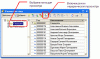
На самом деле его нет только в папке Кандидаты. Для того чтобы найти, отмени режим иерархического просмотра или выбери для просмотра другую папку Работающие. Сразу найдешь.
Теперь давай откроем справочник Сотрудники. Видишь, он теперь стал такой "полосатый", и много дополнительной информации появилось на экране. Кстати, не всем это нравится. Мы больше привыкли к тому, что он похож на справочник Физические лица, т. е. ты видишь список, состоящий из ФИО работника, его табельного номера, ну, еще его текущего состояния. А для того, чтобы посмотреть подробности, жмешь на этого работника и смотришь его кадровые и расчетные данные, подробненько разложенные по закладкам. Ну, это ты все и так знаешь.
В последнем "полосатом" варианте этот список больше похож на таблицу и содержит кроме ФИО сотрудника его подразделение, должность, вид договора (т. е. по основному месту работы он оформлен или у него договор гражданско-правового характера), дату приема и даже колонку аванс. Таков штатный вид справочника, но ты можешь дополнительно еще добавить колонки в форме списка. Делается это очень просто. Нажимаешь правую кнопку мыши, выбираешь команду Настройка списка, и на твоем экране появляется такое окно.
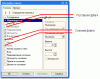
Те квадратики, в которых не стоят флаги, не были видны в форме просмотра справочника. Если ты их проставишь, они все появятся. Давай, к примеру, отметим твой любимый табельный номер и поле Организация, а поля с датой приема и авансом наоборот скроем (т. е. снимем флаги). Для сохранения настройки не забудь нажать кнопку ОК. Теперь твой список выглядит так.
Если зайдешь в запись справочника, все привычные закладки, разумеется, остались на месте. На закладке Общее можешь посмотреть личные данные сотрудника. Если такая детализация не устраивает и нужно более подробно, используй новую кнопку в командной строке. Личные данные сотрудника называется (см. рисунок выше). Стоя на строке с твоим сотрудником, нажми ее, и сразу попадешь в окно просмотра его записи в справочнике Физические лица. Удобно, правда? Теперь про новые возможности просмотра справочника Сотрудники. Ты можешь настроить просмотр записей в следующих разрезах: по группам, по подразделениям, по виду договора и по структуре компании. Эти разрезы выбираются в поле слева вверху.
Раньше иерархические справочники тоже можно было просматривать в разрезе групп. Теперь понятие иерархии разработчики распространили на подразделения организаций, виды договоров, структуру компании. Вот смотри, как это будет выглядеть, если смотреть в разрезе подразделений организации.
Такая картинка получится, если в поле Организация вверху ты выберешь конкретную организацию, а в левой части формы выберешь просмотр По подразделениям и встанешь на подразделение Администрация. В правой части увидишь работников только этого подразделения. Если в поле Организация выберешь другую организацию, в левой части списка появится структура ее подразделений. Если ничего не выберешь, увидишь всех сотрудников.
Когда у тебя возникнет необходимость работать с программой на уровне управленческого учета, ты сможешь в справочнике настроить разрез По структуре компании. Слева будет видна структура компании, а в правой части по подразделениям компании можно смотреть сотрудников.
Видишь, сразу понятно в каком подразделении какой организации работают сотрудники.
Какие еще появились изменения в форме списка справочника Сотрудники?
Кнопка иерархического просмотра теперь большая и называется Использовать иерархию (см. рисунок выше). Появилась новая кнопка Упорядочить по. С ее помощью ты можешь упорядочить свой список не только по табельному номеру и наименованию (как было раньше), но и по подразделению, должности, дате приема в организацию, а также по всем аналогичным полям для работы на уровне компании.
Кроме того, появилась кнопка Создать документ. Она позволяет прямо из формы списка зарегистрировать перевод или увольнение работника на уровне организации, а в управленческом учете - еще отпуск и больничный лист.
Вот такие новые возможности теперь можно использовать при работе со справочником сотрудников. Если учесть еще работу, которую ты можешь вести в форме сотрудника - это доступ к данным трудового договора, просмотр и редактирование кадровых движений, просмотр истории назначения плановых начислений и удержаний и отражения этих начислений в учете - получается, что в твоих руках мощный инструмент работы с данными сотрудника организации. Впрочем, доступность этих данных будет зависеть от прав пользователя, определяемых при входе в программу. Но об этом давай в другой раз, сейчас мне пора бежать.
Передавай всем привет!
Твоя подруга.






